※ Premiere Pro 微技巧系列:【Maximize Frame 視窗最大化】
很讚的特色- (適用 CS3 ~ CS6,CC ~ CC最新版)
※新的特色-視窗最大化,它是承襲 AE 7.0 的一個新功能,這是一個相當方便,也值得學習,很棒很好用的功能,小吳老師在此強力推荐。
1.在每一個視窗的右上角,有一個向右的小三角點選它選 Maximize Frame ,可以『最大化』所點選的視窗。
2.在每一個視窗的名稱上,按滑鼠右鍵,點選它選 Maximize Frame ,也可以『最大化』所點選的視窗。
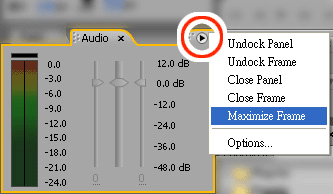
3.當然最快最好用,可以將視窗『最大化』的,就是快速鍵 = Tilde 鍵,顎化符號鍵,它位於鍵盤的左側『Esc』鍵的下方,鍵上的字為『~`巷』,也就是傳說中的『毛毛蟲鍵』Tilde 鍵。
● 它的使用方法是將滑鼠游標,移動至您想放大的視窗上,再按下【快速鍵 Tilde 鍵】即可放大該視窗,詳細方法有三種,參考下面說明。

PC Mac
Mac
4. 視窗『最大化』之後,使用完畢,如必須還原,你可以再次按快速鍵 = Tilde 鍵。
5. 也可以在視窗的名稱上,按滑鼠右鍵點選Restore Frame Size,或在視窗的右上角,有一個向右的小三角,點選Restore Frame Size,都可以將視窗大小位置還原。
※ 操作一:先點選想放大的視窗,再按鍵盤快速鍵【Shift + ` Tilde 鍵】,【Tilde 鍵】也就是鍵上的【~` 巷】這個按鍵。此時該視窗即可被放大。
※ 操作二:先移動【滑鼠游標】至想放大的視窗範圍內,再按鍵盤快速鍵【Tilde 鍵】,也就是鍵上的【~` 巷】這個按鍵。此時該視窗即可被放大。
※ 操作三:不論是【 操作一、操作二】所放大的,再按鍵盤快速鍵【Tilde 鍵】一次,就會將視窗大小位置還原。此時該視窗即可回到原本尺寸位置。
【Premiere Pro】→【視窗 最大化】快速鍵 整理
|
動作 |
Win 快速鍵 |
Mac 快速鍵 |
|
Maximize or Restore Active Frame |
|
|
|
Maximize or Restore Frame Under Cursor |
|
|
|
Toggle Full Screen |
|
|
小吳老師 整理



 留言列表
留言列表

 {{ article.title }}
{{ article.title }}